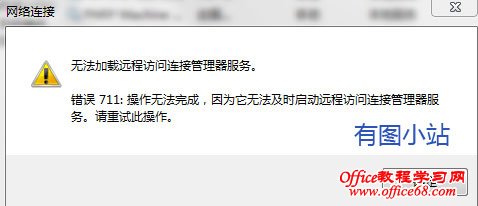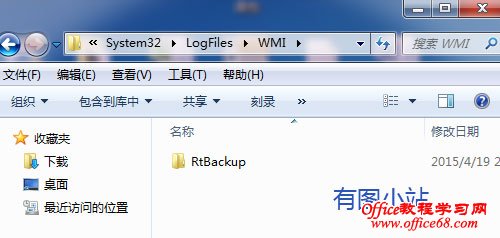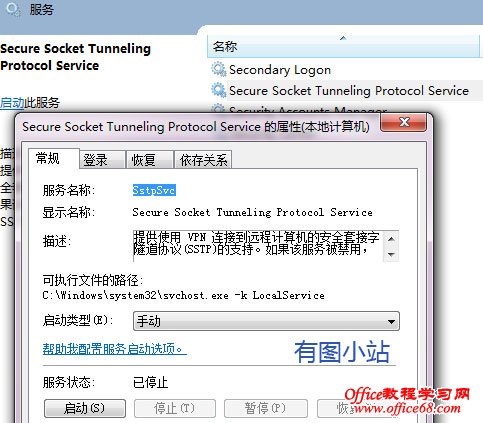|
不少使用win7的朋友在使用了优化工具优化了系统后,莫名奇妙的出现了 宽带连接错误711 的问题。根本上说,是优化软件将某些网络后台服务关闭导致这个宽带连接错误。
下面我说说可行的方法,为了不让大家来回循环解决,直接先将需要铺垫的工作做在前面: 1、开启WMI文件夹管理权限。 依次找到 C:\Windows\System32\LogFiles\WMI 文件夹,双击该文件夹,根据提示获取管理权限;
2、将WMI文件加下的 RtBackup 文件夹删除,重新启动计算机,系统会自动重建;重启后,尝试看错误711的提示是否依旧;如果依旧,继续完成3、4步; 3、找到服务(右键 计算机-管理-服务和应用程序-服务),确认开启以下服务: Secure Socket Tunneling Protocol Service Windows Event Log 你可以右键某个服务,使其启动类型改为自动,然后点击开启;
4、完成第3步后,开启下列服务: Remote Access Connection Manager Remote Access Auto Connection Manager 同样,你可以右键某个服务,设定其属性为自动,然后点击开启; 5、小结:宽带连接错误711的出现是因为联网的后台服务故障所致,而联网必须启动 Remote Access Connection Manager 和 Remote Access Auto Connection Manager 这两个服务,这两个服务还需要 Secure Socket Tunneling Protocol Service 和 Windows Event Log 这两个服务,所以开启顺序不能错了,服务开启后,就可以尝试拨号,查看错误是否依旧,你也可以重新启动一次机器,然后尝试宽带拨号程序或PPPOE程序,看错误是否依旧。 6、实在无法解决或问题依旧,只好尝试系统还原或重装系统来解决,因为有可能这些文件或服务所依附的文件被破坏。 |